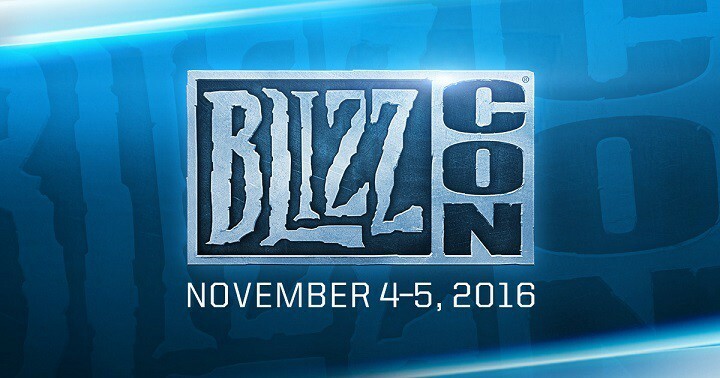Този софтуер ще поддържа драйверите ви работещи, като по този начин ви предпазва от често срещани компютърни грешки и отказ на хардуер. Проверете всичките си драйвери сега в 3 лесни стъпки:
- Изтеглете DriverFix (проверен файл за изтегляне).
- Щракнете Започни сканиране за да намерите всички проблемни драйвери.
- Щракнете Актуализиране на драйвери за да получите нови версии и да избегнете неизправности в системата.
- DriverFix е изтеглен от 0 читатели този месец.
Байонета е екшън игра, която следва историята на Последният оцелял на древен вещически клан, който поддържа баланс между светлина, тъмнина и хаос. По този начин главният герой на заглавието, Байонета, се възражда след пет века, за да продължи тази борба. Само с една улика за миналото си, тя се стреми да разбере коя е всъщност, изправена пред орди врагове и гигантски врагове.
Геймърите на Bayonetta също ще се изправят различни технически проблеми. Те съобщават, че играта понякога е засегната от поредица от грешки, които ограничават игровото изживяване. В тази статия ще ви покажем как да коригирате често срещани грешки в Bayonetta.
Коригиране: Чести проблеми на Bayonetta
Bayonetta е страхотна игра, но много потребители на компютър съобщават за различни проблеми с нея. Говорейки за проблемите с Bayonetta, ето някои често срещани проблеми, за които потребителите съобщават:
- Черен екран на компютър Bayonetta - Това е често срещан проблем при много игри и може да бъде причинен от вашите графични драйвери, така че не забравяйте да ги актуализирате до последната версия.
- Байонета накъсана, заекване от компютър - Много потребители съобщават за заекване в Байонета. Това може да бъде причинено от вашите настройки, така че опитайте да промените разделителната си способност или да деактивирате Vsync.
- Изпълнение на байонета, проблеми със звука - Според потребителите много хора срещат проблеми с производителността. Това може да бъде причинено от драйверите на вашата видеокарта, така че опитайте да превключите към по-стар драйвер и проверете дали това помага.
- Байонета бял екран - Много потребители съобщиха за бял екран в Bayonetta. Това не е сериозен проблем и можете да го поправите, като стартирате играта в режим на съвместимост.
Решение 1 - Деактивирайте Vsync и стартирайте играта в Borderless Window
Vsync е полезна функция, която ви позволява да синхронизирате вашия FPS с честотата на опресняване на вашия монитор. Тази функция е чудесна, ако искате да сте сигурни, че вашите игрови сесии са гладки и без разкъсване на екрана.
Много потребители обаче съобщиха, че Vsync действително е причинил спад на FPS в Bayonetta. За да разрешите този проблем, деактивирайте напълно Vsync. В допълнение към деактивирането на Vsync, потребителите предлагат да стартирате играта Прозорче без граници режим, така че може да искате да опитате и това.
След като направите тези промени, проблемът трябва да бъде напълно разрешен.
- ПРОЧЕТЕТЕ СЪЩО: Как да коригирате проблеми с DVR за игри в Windows 10
Решение 2 - Стартирайте играта в офлайн режим

Според потребителите понякога стартирането на играта в офлайн режим може да подобри вашия FPS. Ако забележите падане на FPS или заекване, не забравяйте да отидете офлайн в Steam и опитайте да започнете играта отново.
След като стартирате играта в офлайн режим, проверете дали проблемът все още е налице.
Решение 3 - Използвайте резолюции със съотношение 16: 9
Ако имате проблеми с FPS в Bayonetta, може да успеете да разрешите проблема, като преминете към различна резолюция. Много потребители съобщиха, че преминаването към разделителна способност 16: 9 решава проблема за тях, така че не забравяйте да опитате това.
След като преминете към разделителна способност 16: 9, проверете дали проблемът все още е налице.
За по-добро игрово изживяване препоръчваме да изтеглите Игра Пожар безплатно. Това ще помогне при различни проблеми с игрите, като замръзване, сривове, ниски FPS, забавяния и бавен компютър.
Решение 4 - Поддържайте системата си актуална
Ако искате да се уверите, че Bayonetta работи безпроблемно на вашия компютър, препоръчително е да поддържате системата си актуална. Някои проблеми и проблеми могат да възникнат, ако системата ви е остаряла и в по-голямата си част можете да поправите тези проблеми, като актуализирате системата си.
Windows 10 автоматично инсталира липсващите актуализации, но можете също да проверите за актуализации, като направите следното:
- Натиснете Windows Key + I за да отворите Приложение за настройки.
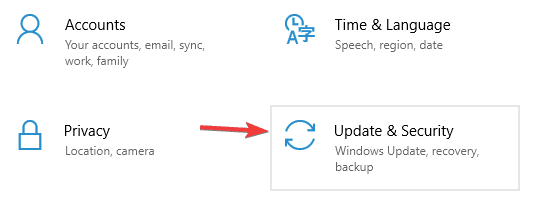
- Сега отидете на Актуализация и сигурност раздел.
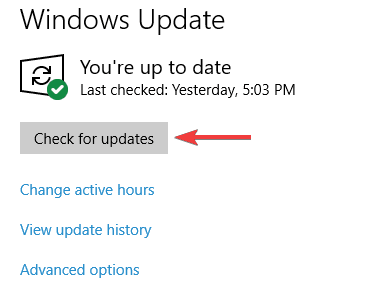
- Щракнете Провери за обновления бутон.
След като системата ви бъде актуализирана, проверете дали проблемът все още е налице.
- ПРОЧЕТЕТЕ СЪЩО: Актуализацията на Windows 10 от април задейства сривове на игри, заекване и грешки [FIX]
Решение 5 - Проверете драйверите на вашата графична карта

Според потребителите можете да поправите различни проблеми с Bayonetta, просто като проверите драйверите на графичната си карта. Няколко потребители твърдят, че най-новите Nvidia драйверите може да не работят правилно с Bayonetta, така че може да искате да ги деинсталирате и да инсталирате по-стари драйвери.
За да направите това, просто трябва да изпълните следните стъпки:
- Използвайте Деинсталиране на драйвер за дисплей за да премахнете драйвера на вашата графична карта.
- След като направите това, посетете уебсайта на производителя на вашата графична карта и изтеглете драйвера, който е на възраст поне няколко месеца.
- След като изтеглите драйвера, инсталирайте го.
След като инсталирате по-стар драйвер, проверете дали проблемът е разрешен.
Решение 6 - Таймер за събития с висока точност в BIOS на компютъра
Според потребителите понякога определени настройки в BIOS могат да причинят проблеми с Bayonetta. За да разрешите проблема, препоръчително е да деактивирате Таймер за събития с висока точност в BIOS. Това е относително лесно да се направи и можете да го направите, като изпълните следните стъпки:
- Докато компютърът ви се зарежда, продължавайте да натискате бутона Del на F2 на клавиатурата, за да влезете в BIOS.
- Сега потърсете Таймер за събития с висока точност опция и я деактивирайте.
- След като деактивирате тази функция, запазете промените и рестартирайте компютъра си.
След като направите това, проверете дали проблемът е разрешен. Ако имате проблеми с влизането в BIOS или ако не можете да намерите тази функция, не забравяйте да проверите вашата дънна платка наръчник за подробни инструкции.
- ПРОЧЕТЕТЕ СЪЩО: Грешки в NBA 2K18: замръзване на играта, проблеми с черния екран, срив в кариерния режим и др
Решение 7 - Деактивирайте HDR и Steam Overlay
Според потребителите понякога функции като HDR могат да попречат на Bayonetta и да предизвикат поява на FPS капки. За да разрешите проблема, просто намерете и деактивирайте HDR функцията и проблемите трябва да бъдат решени.
В допълнение към HDR, потребителите предлагат да деактивират Парна Наслагване функция, така че не забравяйте да опитате и това.
Решение 8 - Инсталирайте vcredist файлове и се уверете, че играта е инсталирана на системния ви дял
Подобно на много други игри, Bayonetta изисква Visual C ++ Redistributables, за да стартира. Ако тези компоненти липсват, може да успеете да разрешите проблема, като ги инсталирате ръчно. За да направите това, просто отидете в директорията за инсталиране на Bayonetta и потърсете vcredist директория.
След като отворите тази папка, не забравяйте да инсталирате всички налични файлове. След като бъдат инсталирани необходимите компоненти, опитайте да стартирате играта отново.
Няколко потребители съобщиха, че са отстранили проблема, като са инсталирали играта на системното си устройство, така че не забравяйте да опитате и това.
Решение 9 - Използвайте конкретна резолюция
Много потребители съобщиха за дублирани кадри в картина „Картина в картина“ в Байонета. Това може да е досаден проблем и обикновено е причинен от вашата резолюция. Този проблем може да се появи при използване на разделителна способност 16: 9 и за да разрешите проблема, трябва просто да промените разделителната способност на 1920 × 1080 или 3840 × 2160.
Решение 10 - Стартирайте играта в режим на съвместимост
Много потребители съобщават за бял воал, докато използват режим на цял екран. За да разрешите този проблем, просто трябва да стартирате играта в режим на съвместимост. За да стартирате Bayonetta в режим на съвместимост, направете следното:
- Отидете в инсталационната директория на Bayonetta, намерете нейния .exe файл, щракнете с десния бутон върху него и изберете Имоти от менюто.
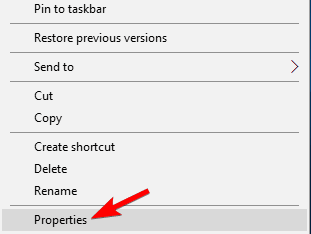
- Сега отидете на Съвместимост раздела и проверете Стартирайте тази програма в режим на съвместимост за. Изберете Windows 7 от менюто и щракнете Приложи и Добре за да запазите промените.
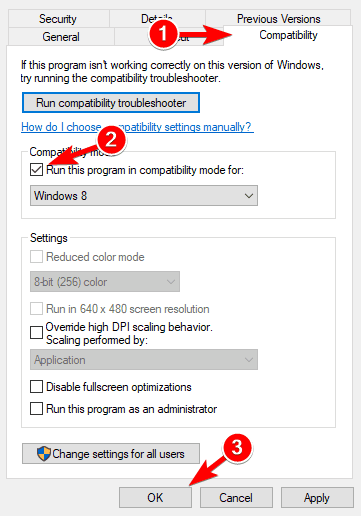
След като направите това, опитайте да стартирате играта и проверете дали проблемът е разрешен.
- ПРОЧЕТЕТЕ СЪЩО: Battlefield 4 се срива в Windows 10, 8.1 [FIX]
Решение 11 - Редактирайте .exe файла с Hex редактор
За да активирате поддръжка на съотношение 21: 9, трябва да използвате Hex редактор и да редактирате .exe файла. По-конкретно, заменете 39 8E E3 3F с 55 55 15 40, запазете файла и стартирайте играта отново.
Решение 12 - Използвайте x360ce
Ако искате да използвате контролер Xbox 360, докато играете Bayonetta, просто трябва да направите следното:
- Отидете на GitHub и изтеглете инструмента x360ce за 32-битови игри
- Извлечете x360ce.zip в същата директория като Bayonetta.exe. Файлът трябва да се намира на този адрес: C: Програмни файлове (x86) SteamsteamappscommonBayonetta
- Стартирайте x360ce.exe> създайте xinput1_3.dll> конфигурирайте го
- Стартирайте Bayonetta.exe или от Steam. Вашият геймпад / контролер трябва да работи сега.
Решение 13 - Използвайте обратно + RB на вашия контролер
Въпреки че това не е проблем сам по себе си, много играчи се дразнят от това, че трябва да поставят играта на пауза и след това да отидат в Опции, за да пропуснат кътсцените. На Xbox контролер можете просто да използвате комбинацията back + RB, за да пропуснете бързо кътсцените.
Надяваме се, че посочените по-горе заобиколни решения са подобрили вашето гейминг изживяване на Bayonetta. Ако сте попадали на други бързи корекции, не се колебайте да изброите стъпките за отстраняване на неизправности в раздела за коментари по-долу.
СВЪРЗАНИ ИСТОРИИ, КОИТО ТРЯБВА ДА ПРОВЕРИТЕ:
- Creators Update активира Game DVR по подразбиране и причинява проблеми с играта
- Как да коригирате сривове в играта и други проблеми в Windows 10 Creators Update